वास्तविक आउटलुक । Exe फ़ाइल Microsoft Corporation द्वारा Microsoft Office Outlook का एक सॉफ्टवेयर घटक है।
"Outlook.exe" दिखाता है कि एक खतरनाक कीड़ा खुद को छिपाने के लिए एक प्रसिद्ध सुरक्षित एप्लिकेशन के नाम का उपयोग कैसे कर सकता है। हालाँकि प्रोग्राम फ़ाइल फ़ोल्डर, (डिफ़ॉल्ट रूप से, "C: \ Program Files"), Microsoft Office से वास्तविक Microsoft Outlook व्यक्तिगत जानकारी प्रबंधक अनुप्रयोग के लिए या ख़तरनाक W32.Alcra.F वर्म द्वारा स्व-कॉपी को हटा देता है। Office XP के बाद से सभी आउटलुक संस्करणों के लिए डिफ़ॉल्ट स्थापना पथ में "\ Microsoft Office \ Officenn" शामिल है, जबकि कीड़ा "C: \ Program Files \ outlook \ outlook.exe" का उपयोग करता है। दो अंकों का "एनएन" संकेतक कार्यालय XP के लिए "10" पर शुरू हुआ और प्रत्येक कार्यालय संस्करण के लिए 1 से बढ़ जाता है, (13 लंघन), कार्यालय 2016 के लिए "16" तक पहुंच जाता है। यदि क्लिक-टू-रन के माध्यम से स्थापित किया गया है, (तब से उपलब्ध Office 2010), "\ Microsoft Office nn \ ClientX64 \ root \ Officenn" का उपयोग किया जाता है, (या 32-बिट इंस्टॉलेशन के लिए "\ ClientX86 \")। Office के व्यावसायिक संस्करणों में Microsoft Outlook Exchange सर्वर या SharePoint सर्वर के साथ इंटरफ़ेस कर सकता है जब उद्यमों में ये स्थापित होते हैं, साझाकरण और सहयोग बढ़ाते हैं। उपभोक्ता संस्करण नहीं कर सकते।
आउटलुक माइक्रोसॉफ्ट ऑफिस आउटलुक के लिए खड़ा है
फ़ाइल नाम पर .exe एक्सटेंशन एक exe cutable फ़ाइल को इंगित करता है। निष्पादन योग्य फाइलें, कुछ मामलों में, आपके कंप्यूटर को नुकसान पहुंचा सकती हैं। इसलिए, कृपया यह तय करने के लिए नीचे पढ़ें कि क्या आपके कंप्यूटर पर आउटलुक। Exe एक ट्रोजन है जिसे आपको हटा देना चाहिए, या यह विंडोज ऑपरेटिंग सिस्टम से संबंधित फाइल है या किसी विश्वसनीय एप्लिकेशन के लिए।
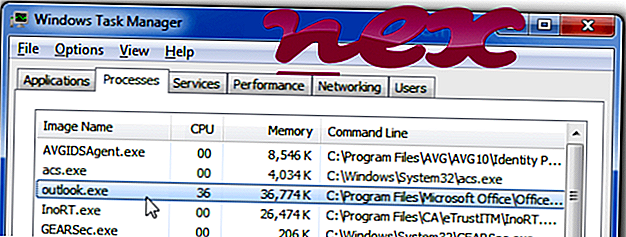
Microsoft आउटलुक या माइक्रोसॉफ्ट ऑफिस आउटलुक के रूप में जानी जाने वाली प्रक्रिया सॉफ्टवेयर माइक्रोसॉफ्ट ऑफिस साझा (संस्करण 64-बिट सेटअप, 64-बिट) या माइक्रोसॉफ्ट ऑफिस प्रोफेशनल प्लस (संस्करण 2010, 2016, 2013) या माइक्रोसॉफ्ट ऑफिस आउटलुक या माइक्रोसॉफ्ट ऑफिस एक्सेस सेटअप मेटाडेटा से संबंधित है MUI या Microsoft Office Office (संस्करण 64-बिट घटक) या Microsoft Office छोटा या Microsoft Office साझा सेटअप मेटाडेटा MUI या Microsoft Office Professional Hybrid (संस्करण 2007) Microsoft (www.microsoft.com) द्वारा।
विवरण: Outlook.exe Windows OS के लिए आवश्यक नहीं है और अपेक्षाकृत कुछ समस्याओं का कारण बनता है। Outlook.exe "C: \ Program Files (x86)" के उप-फ़ोल्डर में स्थित है - आमतौर पर C: \ Program Files (x86) \ Microsoft Office \ Office14 \ । विंडोज 10/8/7 / XP पर ज्ञात फ़ाइल आकार 13, 179, 660 बाइट्स (सभी घटनाओं का 83%), 196, 440 बाइट्स और 7 और वेरिएंट हैं।
आउटलुक। Exe फ़ाइल एक विंडोज़ कोर फ़ाइल नहीं है। Outlook.exe एक विश्वसनीय कंपनी द्वारा प्रमाणित है। Outlook.exe कीबोर्ड और माउस इनपुट रिकॉर्ड करने में सक्षम है। इसलिए तकनीकी सुरक्षा रेटिंग 16% खतरनाक है, लेकिन आपको उपयोगकर्ता की समीक्षाओं को भी ध्यान में रखना चाहिए।
इस संस्करण को अनइंस्टॉल करना: यदि आउटलुक। Exe में कोई समस्या है, तो आप निम्नलिखित कार्य करना चाहते हैं:
पॉल कॉलिन्स से बाहरी जानकारी:
एक ही नाम वाली अलग-अलग फाइलें हैं:
- "आउटलुक" निश्चित रूप से आवश्यक नहीं है। SDBOT-RU WORM द्वारा जोड़ा गया!
- "सिस्टम" निश्चित रूप से आवश्यक नहीं है। MIMAIL.Q WORM द्वारा जोड़ा गया! ध्यान दें कि Microsoft का आउटलुक ..exe प्रोग्राम फाइल्स की उप-निर्देशिका व्हाट्सएप में रहता है जो कि C: \ Windows या C: \ Winnt में रहता है।
महत्वपूर्ण: कुछ मैलवेयर खुद को outlook.exe के रूप में छलावरण करते हैं, खासकर जब C: \ Windows या C: \ Windows \ System32 फ़ोल्डर में स्थित होता है। इसलिए, आपको यह देखने के लिए अपने पीसी पर आउटलुक। Exe प्रक्रिया की जांच करनी चाहिए कि क्या यह खतरा है। हम आपके कंप्यूटर की सुरक्षा की पुष्टि करने के लिए सुरक्षा कार्य प्रबंधक की सलाह देते हैं। यह वाशिंगटन पोस्ट और पीसी वर्ल्ड के टॉप डाउनलोड पिक्स में से एक था।
एक साफ सुथरा कंप्यूटर आउटलुक के साथ समस्याओं से बचने के लिए महत्वपूर्ण आवश्यकता है। इसका मतलब है कि मैलवेयर के लिए एक स्कैन चलाना, 1 क्लीनमग और 2 sfc / scannow का उपयोग करके अपनी हार्ड ड्राइव को साफ़ करना, 3 अनइंस्टॉलिंग प्रोग्राम जिनकी आपको अब आवश्यकता नहीं है, ऑटोस्टार्ट प्रोग्राम (4 msconfig का उपयोग करके) के लिए जाँच कर रहा है और Windows 'स्वचालित अद्यतन' सक्षम कर रहा है। हमेशा समय-समय पर बैकअप, या कम से कम पुनर्स्थापना बिंदुओं को सेट करने के लिए याद रखें।
क्या आपको वास्तविक समस्या का अनुभव करना चाहिए, आपने जो आखिरी चीज़ की याद करने की कोशिश की है, या समस्या के पहली बार स्थापित होने से पहले आपके द्वारा स्थापित आखिरी चीज़। अपनी समस्याओं के कारण होने वाली प्रक्रियाओं की पहचान करने के लिए 6 रेज़मोन कमांड का उपयोग करें। यहां तक कि गंभीर समस्याओं के लिए, विंडोज को फिर से स्थापित करने के बजाय, आप अपनी स्थापना की मरम्मत या विंडोज 8 और बाद के संस्करणों के लिए, 7 DISM.exe / ऑनलाइन / सफाई-छवि / पुनर्स्थापना आदेश को निष्पादित करने से बेहतर हैं। यह आपको डेटा खोए बिना ऑपरेटिंग सिस्टम की मरम्मत करने की अनुमति देता है।
आपके कंप्यूटर पर आउटलुक। Exe प्रक्रिया का विश्लेषण करने में आपकी मदद करने के लिए, निम्नलिखित कार्यक्रम मददगार साबित हुए हैं: एक सुरक्षा कार्य प्रबंधक सभी चल रहे विंडोज कार्यों को प्रदर्शित करता है, जिसमें एम्बेडेड छिपी हुई प्रक्रियाएँ, जैसे कि कीबोर्ड और ब्राउज़र मॉनिटरिंग या ऑटोस्टार्ट प्रविष्टियाँ शामिल हैं। एक अद्वितीय सुरक्षा जोखिम रेटिंग प्रक्रिया के संभावित स्पाइवेयर, मैलवेयर या ट्रोजन होने की संभावना को इंगित करता है। बी मालवेयरबाइट्स एंटी-मालवेयर का पता लगाता है और आपकी हार्ड ड्राइव से स्लीपिंग स्पायवेयर, एडवेयर, ट्रोजन, कीगलर्स, मैलवेयर और ट्रैकर्स को हटाता है।
संबंधित फ़ाइल:
ezsp_px.exe yc.exe rzmaelstromvadstreamingservice.exe outlook.exe avgrsa.exe apnmcp.exe claro.dll plfsetl.exe 1f0fb7c2d13cc0c07022ca40747bc03e_remove360.bat notepad.exe secupdutilsvc.exe












